Ao selecionar um reprodutor multimídia para usar em nosso Windows computador, há vários fatores que levamos em consideração. A solução chamada VLC é um dos mais populares por tudo o que nos oferece, tanto a nível funcional, como de interface e compatibilidade.
Com o passar dos anos, VideoLAN software ganhou o respeito de milhões de usuários em todo o mundo. Assim, podemos usá-lo em praticamente qualquer dispositivo e nos beneficiar de todas as vantagens que eles apresentam. Raramente encontraremos qualquer tipo de problema de compatibilidade neste app. Além disso, isso se estende a ambos música e arquivos de vídeo. Ao mesmo tempo que travamentos ou fechamentos inesperados comuns em outros jogadores, no VLC também não os encontraremos de maneira geral.

Alguns usuários usam este programa simplesmente para assistir a seus filmes e séries ou para ouvir suas músicas favoritas. No entanto, esta solução de software vai muito mais longe para quem deseja ter o máximo controle sobre a reprodução multimídia de seus arquivos. É interessante saber que nos oferece uma infinidade de funções para ajustar ao máximo a reprodução de áudio e vídeo. Da mesma forma, como veremos a seguir, este é um aplicativo que nos oferece uma grande quantidade de dados em tempo real sobre o arquivos carregados .
Esta informação a que nos referimos pode ser muito útil quando se trata de detectar falhas em nossos arquivos multimídia . Da mesma forma, poderemos conhecer os metadados ocultos que cada um desses arquivos inclui sem que percebamos.
Conheça em detalhes o codec de áudio e vídeo usado
Para ver todos esses dados na tela que estamos comentando, a primeira coisa que fazemos é começar a reproduzir o áudio ou vídeo de forma convencional. A seguir, na interface principal do programa, clique no menu Informações do Codec. Nesse momento, uma nova janela se abrirá na qual encontramos tudo relacionado ao codecs usado por esse arquivo. Os vídeos geralmente contêm suas faixas de áudio, portanto, as duas seções são separadas para melhor distinguir as informações.
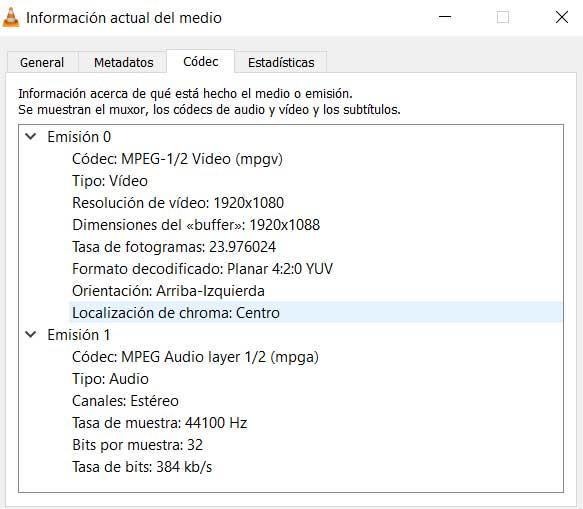
Em relação ao vídeo, também podemos ver a resolução utilizada, o quadro taxa, sua orientação, etc. Por outro lado, se nos concentrarmos no codec de áudio veremos os canais usados, a taxa de amostragem, o quadrado de bits ou os bits por amostra.
Verifique a confiabilidade do arquivo de mídia no VLC
Às vezes podemos descobrir que, ao reproduzir qualquer conteúdo multimídia no computador, há saltos tanto na imagem quanto no áudio. Pode haver vários motivos para essa falha, portanto, não fará mal poder verificar o estado de saúde desse arquivo.
Assim, para conhecer o blocos e buffers corretamente decodificados ou com falha , vamos para a mesma janela mencionada acima. No entanto, neste caso, durante a reprodução do vídeo ou áudio, clicamos na guia Estatísticas.
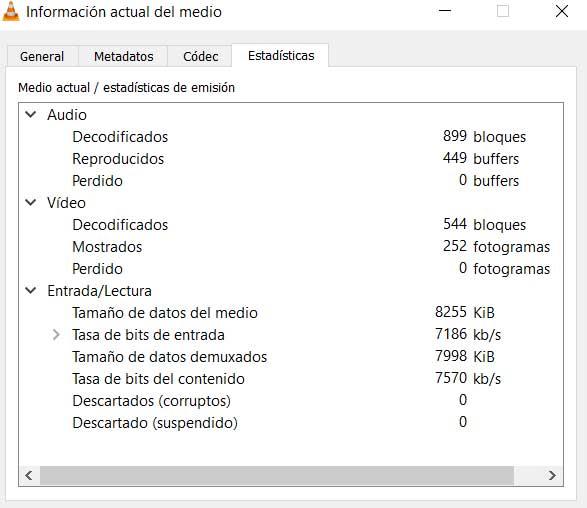
Nele veremos que os blocos, buffers e frames que estão sendo decodificados são mostrados em tempo real. Da mesma forma podemos perceber que os perdidos e descartados, que são justamente aqueles que vão causar erros no som com o imagem do arquivo .